Konfigurieren Sie VirtualBox-Gemeinsame Ordner für Linux-Gastbetriebssystem
Schritt-für-Schritt-Anleitung zur Einrichtung von VirtualBox-Gemeinsamen Ordnern
Um VirtualBox-Freigabedateien in einem Linux-Gast-Betriebssystem zu konfigurieren, befolgen Sie diese Schritte:
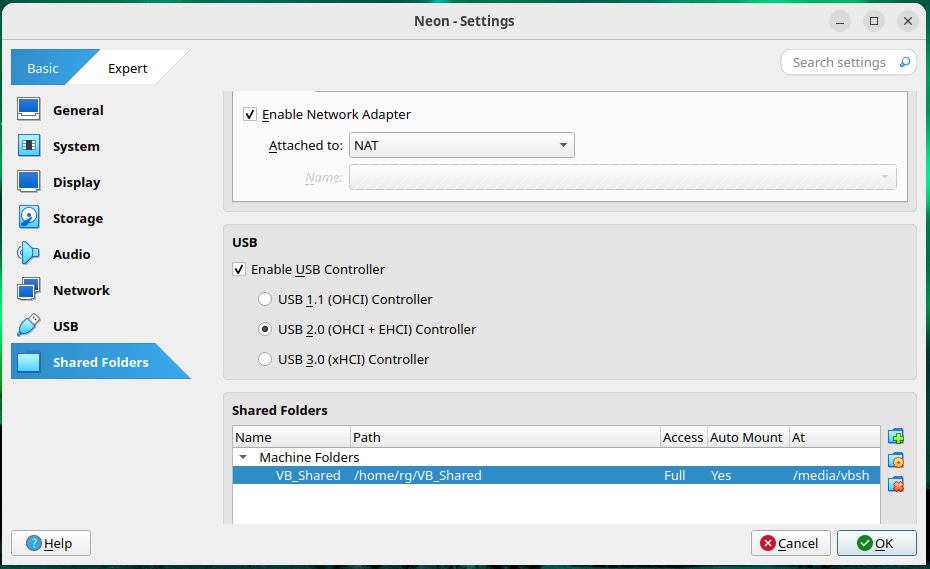
1. Installation von VirtualBox Guest Additions
Guest Additions müssen im Gastbetriebssystem installiert werden, um die Freigabedateien zu aktivieren:
- Starten Sie den Gast.
- Wählen Sie im VirtualBox-Menü:
Geräte > Guest Additions CD-Image einfügen
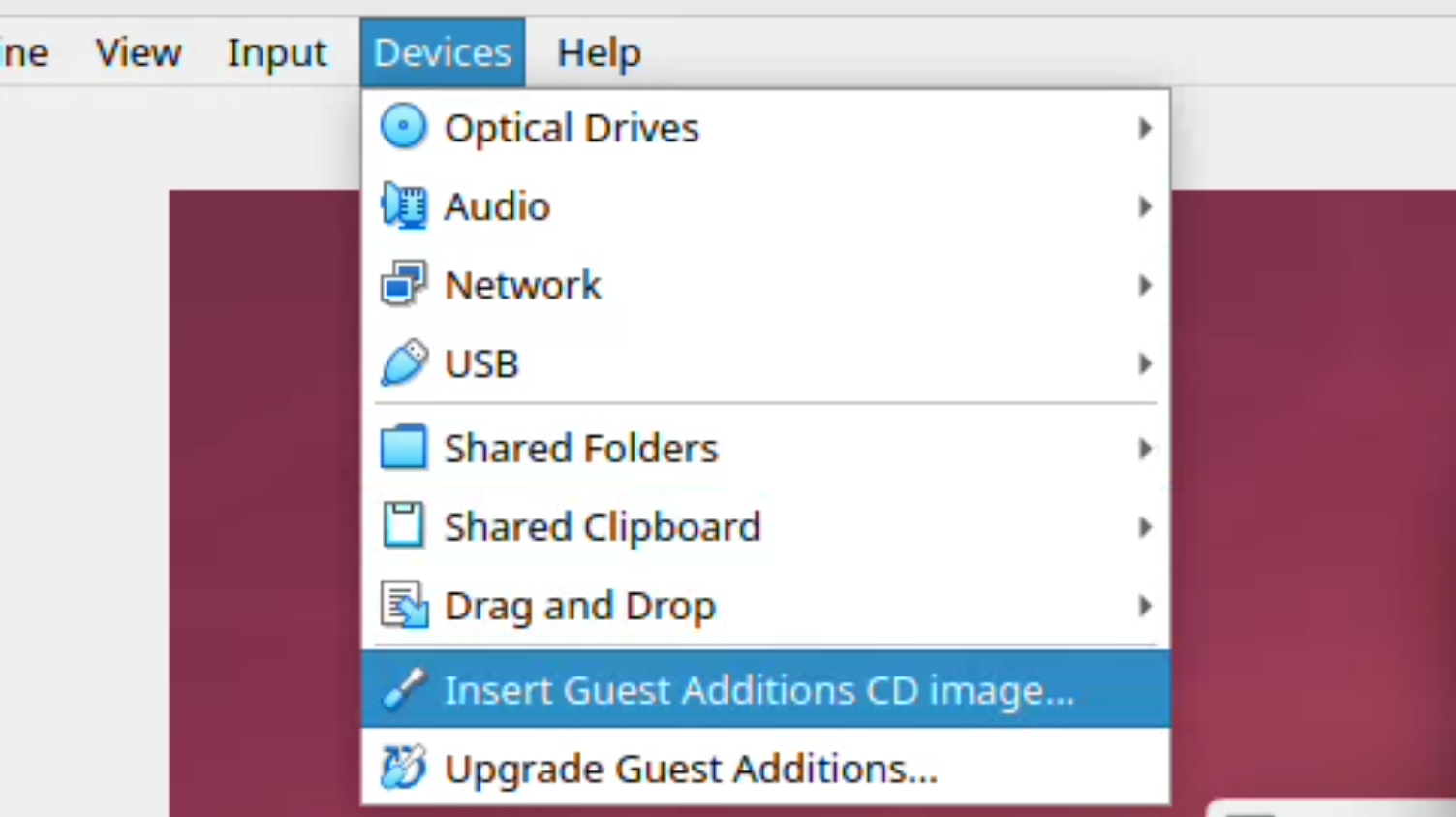
- Öffnen Sie ein Terminal im Gast, mounten Sie die CD bei Bedarf und führen Sie den Installer aus:
sudo sh /media/$USER/VBox_GAs_*/VBoxLinuxAdditions.run
-
Starten Sie den Gast nach der Installation neu.
-
Fügen Sie Ihren Benutzer in der Gastmaschine der Gruppe
vboxsfhinzu (dies ist entscheidend für die Zugriffsrechte):
sudo usermod -aG vboxsf $(whoami)
` Starten Sie neu oder melden Sie sich ab/an, damit die Gruppenänderungen wirksam werden.
2. Konfiguration des Freigabedateiordners im VirtualBox-Manager auf dem Host
- Klicken Sie mit der rechten Maustaste auf Ihre VM und gehen Sie zu:
Einstellungen > Freigabedateien
- Klicken Sie auf die Schaltfläche Freigabedateiordner hinzufügen.
- Legen Sie Folgendes fest:
- Ordnerpfad: Der Ordner auf Ihrem Linux-Host, der freigegeben werden soll.
- Ordnername: Der Name, der im Gast referenziert werden soll (z. B.
share). - Optional können Sie Auto-mount aktivieren, damit er automatisch beim Booten gemountet wird.
- Optional können Sie Permanent machen aktivieren, um eine dauerhafte Freigabe zu erstellen.
3. Mounten des Freigabedateiordners im Linux-Gast
Wenn Auto-mount aktiviert wurde, mountet VirtualBox den Freigabedateiordner automatisch, typischerweise unter /media/sf_ (z. B. /media/sf_share) und mit Gruppenzugriff für vboxsf.
Wenn Sie ihn manuell oder an einem benutzerdefinierten Ort mounten möchten:
- Erstellen Sie einen Mount-Punkt:
mkdir /host_share
- Mounten Sie mit:
sudo mount -t vboxsf /host_share
Freigabedateiordner automatisch beim Booten mounten
Auf einem Linux-Gast ist die empfohlene Methode, einen Eintrag für den Freigabedateiordner in der /etc/fstab des Gastes hinzuzufügen. Dadurch wird sichergestellt, dass der Ordner jedes Mal gemountet wird, wenn das System startet.
Öffnen Sie /etc/fstab mit einem Texteditor als Root:
sudo nano /etc/fstab
Fügen Sie eine Zeile wie diese hinzu, ersetzen Sie sharename und /home/youruser/host_share durch Ihren gewünschten Pfad (z. B. /mnt/shared):
sharename /home/youruser/host_share vboxsf defaults 0 0
Der sharename ist wie in den VirtualBox-Freigabedatei-Einstellungen definiert.
Erstellen Sie den Mount-Punkt (falls er nicht existiert):
mkdir -p /home/youruser/host_share
Mounten Sie alle Dateisysteme oder starten Sie neu, um zu testen:
sudo mount -a
Überprüfen Sie, ob Ihr Freigabedateiordner nun zugänglich ist.
Zugriff, Berechtigungen & Problembehebung
- Der Freigabedateiordner wird im Gast von
root:vboxsfbesessen. - Stellen Sie sicher, dass Ihr Gastbenutzer in der Gruppe
vboxsfist (id $USERzum Überprüfen). - Wenn Sie Berechtigungsprobleme haben, stellen Sie sicher, dass Sie in der Gruppe
vboxsfsind und dass Sie sich abmelden/anmelden (oder neu starten) nach dem Hinzufügen zu der Gruppe. - Für komplexere Anforderungen oder für dynamisches/bedingtes Mounten können Sie auch eine systemd automount unit verwenden, aber
/etc/fstabist die einfachste und robusteste Lösung für VirtualBox-Freigabedateien auf Linux.
Diese Methode stellt sicher, dass Ihr VirtualBox-Freigabedateiordner automatisch bei jedem Systemstart gemountet wird.
VirtualBox kann nicht im VMX-Root-Modus betrieben werden.
Wenn Sie den folgenden Fehler erhalten, der den KVM-Kernel-Modul beschuldigt
VBoxManage: error:
VirtualBox kann nicht im VMX-Root-Modus betrieben werden.
Bitte deaktivieren Sie die KVM-Kernel-Erweiterung, kompilieren Sie Ihren Kernel neu und starten Sie neu
(VERR_VMX_IN_VMX_ROOT_MODE)
VBoxManage: error:
Details:
code NS_ERROR_FAILURE (0x80004005),
component ConsoleWrap, interface IConsole
Führen Sie die folgenden Schritte auf eigene Gefahr aus. Sie können versuchen, diesen Fehler auf Ubuntu 24.04 vorübergehend zu umgehen, stellen Sie sicher, dass niemand gerade kvm verwendet:
lsmod | grep kvm
lsof | grep kvm
sudo modprobe -r kvm_intel
Sie können versuchen, zu deaktivieren und neu zu kompilieren, wenn Sie dies wünschen und wenn Sie VirtualBox häufig verwenden
Überprüfen Sie, ob kvm geladen ist (dies sollte der Fall sein, wenn der VirtualBox-Fehler auftritt):
lsmod | grep kvm
Um zu überprüfen, ob kvm derzeit verwendet wird:
lsof | grep kvm
Wenn keine Ausgabe vorhanden ist, wird kvm nicht verwendet und das Kernel-Modul kann sicher entladen werden:
sudo rmmod kvm_intel # oder kvm_amd auf AMD-CPUs
sudo rmmod kvm
Dies entlädt das Kernel-Modul nur für die aktuelle Sitzung. Um kvm beim Booten zu deaktivieren, müssen Sie es in die Blacklist aufnehmen und initramfs aktualisieren. Fügen Sie dies zu /etc/modprobe.d/blacklist-kvm.conf hinzu:
blacklist kvm
blacklist kvm_intel # oder kvm_amd
Aktualisieren Sie initramfs und starten Sie neu:
sudo update-initramfs -u
sudo reboot
Nützliche Links
- https://www.virtualbox.org/
- Download und Installation von VirtualBox für Ihre Linux-Version: https://www.virtualbox.org/wiki/Linux_Downloads
- Wie man Ubuntu 24.04 installiert & nützliche Tools
- Bash Cheat Sheet
- Reinstallation von Linux Mint mit nützlichen Tools
- Überprüfung der Linux-Ubuntu-Version
- Hosting eines beliebigen ausführbaren Programms als Dienst in Linux
- Installation von Portainer auf Linux
- Installation von DBeaver auf Linux

